- Autor Jason Gerald [email protected].
- Public 2023-12-16 10:58.
- Zadnja izmjena 2025-01-23 12:08.
Otvorite aplikaciju UberEATS na svom uređaju i prijavite se na svoj račun da biste mogli koristiti aplikaciju. Zatim unesite adresu za dostavu i odaberite jedan od restorana u okolici kuće. Nakon što odaberete restoran, odaberite željeni meni i dodajte ga u košaricu za naručivanje. Službenici UberEATS -a će vam ga dostaviti na kućni prag.
Korak
Metoda 1 od 2: iPhone
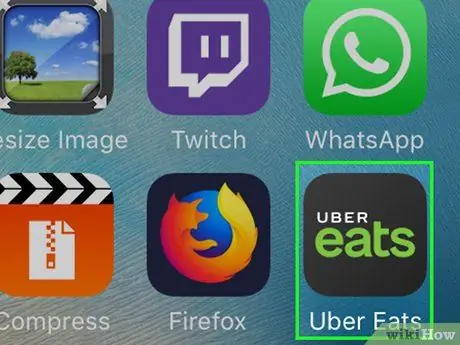
Korak 1. Otvorite aplikaciju UberEATS
Ikona aplikacije je siva i sa slikom viljuške. Unesite korisničke podatke ako još niste prijavljeni.
- Korisnički podaci bit će isti kao i podaci vašeg Uber računa.
- Ako već imate aplikaciju Uber na svom iPhoneu, UberEATS će vam dati mogućnost da li želite koristiti isti račun kao i vaš Uber račun. U tom slučaju dodirnite zeleno dugme pri dnu ekrana, u suprotnom dodirnite „Koristi drugi Uber račun“i prijavite se.
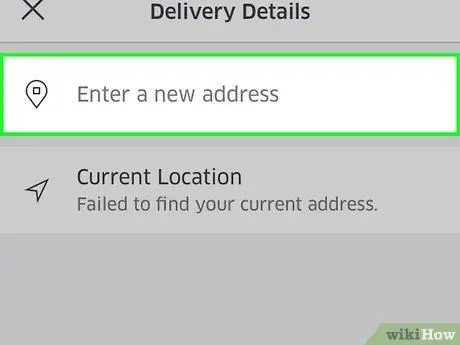
Korak 2. Postavite lokaciju isporuke
Unesite adresu, dodirnite “Trenutna lokacija” ili odaberite lokaciju s popisa adresa koje su već pohranjene u aplikaciji.
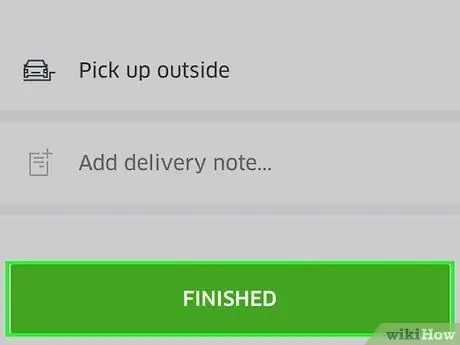
Korak 3. Dodirnite Gotovo
Nalazi se u gornjem desnom uglu ekrana telefona.
Ako vaš dom nije u dometu isporuke UberEATS -a, dobit ćete poruku s kartom koja prikazuje ograničenja isporuke po vašem domu. Dodirnite Obavijesti me ako želite biti obaviješteni kada je vaše područje pokriveno područjem dostave
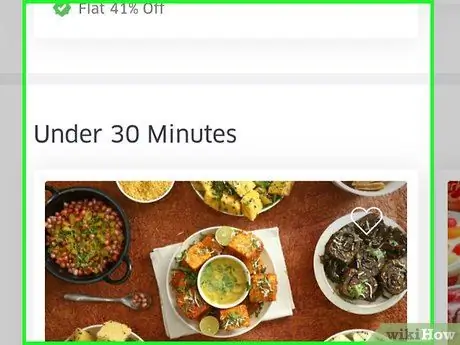
Korak 4. Pomaknite ekran da vidite listu restorana
Tamo će biti vidljivi svi restorani koji spadaju u raspon lokacija za dostavu.
Dodirnite ikonu povećala pri dnu ekrana za traženje određenog restorana ili određene hrane
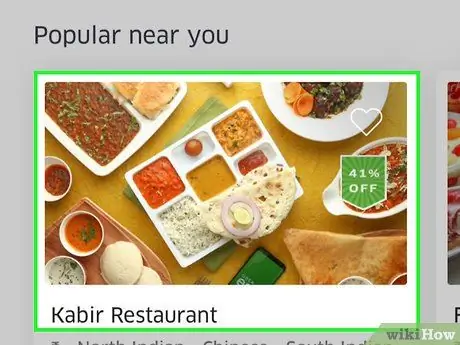
Korak 5. Odaberite restoran
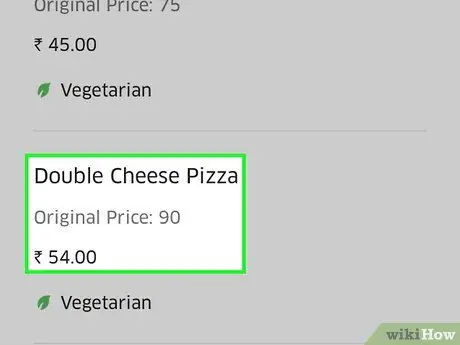
Korak 6. Odaberite meni
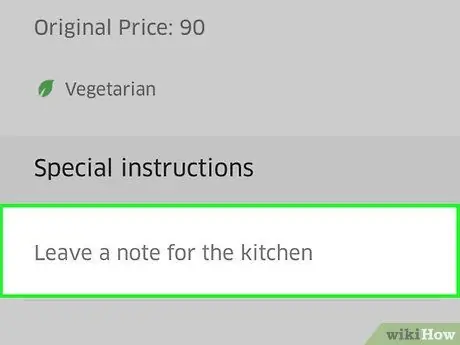
Korak 7. Odaberite izmjenu
Postoji mnogo jelovnika koji zahtijevaju detaljnije informacije, poput veličina, priloga, dodataka, vrsta kruha itd.
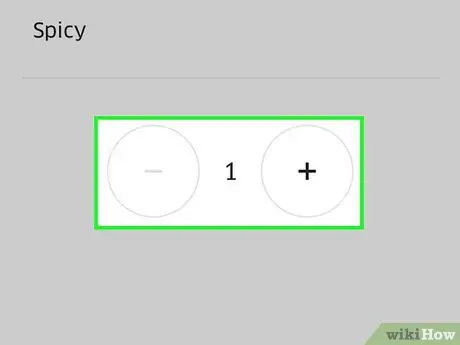
Korak 8. Dođite do dna menija
Pomoću dugmadi "+" i "-" podesite broj obroka za svaki meni. Upotrijebite okvir "Posebna uputstva" za dodavanje posebnih zahtjeva, poput "bez sira" u vašoj narudžbi.
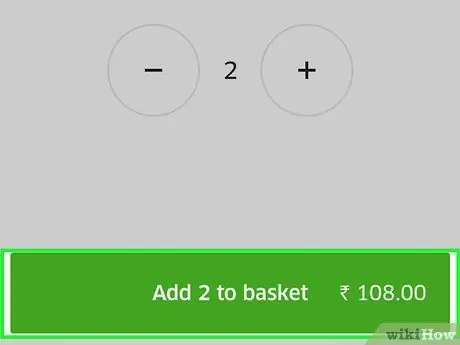
Korak 9. Dodirnite Dodaj u korpu
Dugme je zeleno i nalazi se pri dnu ekrana.
Ako je gumb zasivljen, morate odabrati nešto iz izbornika ili biste mogli dodati izmjenu narudžbe
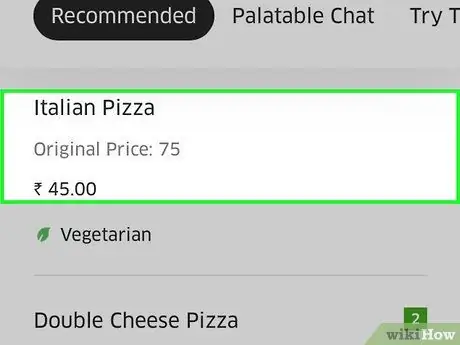
Korak 10. Naručite dodatne narudžbe ili zahtjeve ako želite, a zatim dodajte u korpu
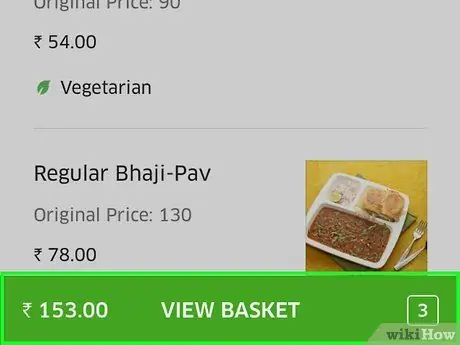
Korak 11. Dodirnite Prikaži korpu
Dugme je zeleno pri dnu ekrana.
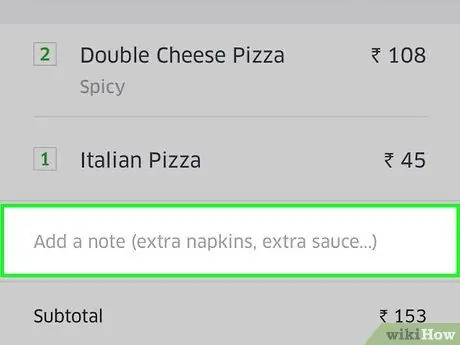
Korak 12. Dodirnite Dodaj bilješku da biste dobili određena uputstva
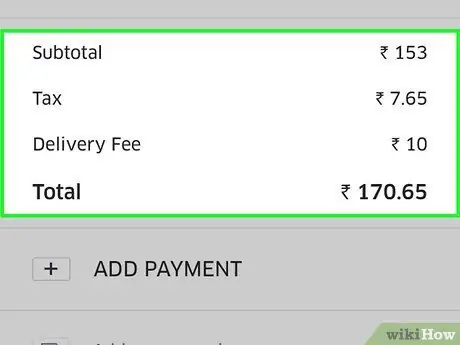
Korak 13. Ponovo provjerite detalje narudžbe
Naziv restorana i predviđeno vrijeme isporuke nalaze se pri vrhu ekrana. U međuvremenu, adresa za isporuku, naručeni meni i posebni zahtjevi nalaze se pri dnu ekrana. Pomaknite ekran da potvrdite naknade i detalje plaćanja.
Sve rezervacije podliježu paušalnoj pristojbi od 68.500 IDR. Moguće su dodatne naknade ako naručite hranu u vrijeme najvećih gužvi ili ako nema mnogo kurira koji će preuzeti vašu narudžbu
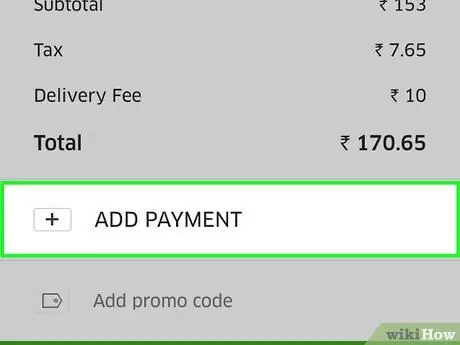
Korak 14. Ako želite promijeniti način plaćanja, dodirnite dugme za promjenu pored odjeljka odabrane vrste plaćanja
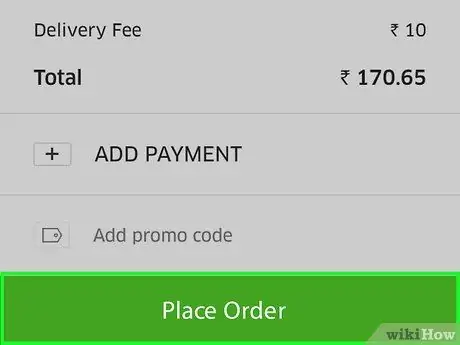
Korak 15. Dodirnite Enter Order
Dugme je zeleno i nalazi se pri dnu ekrana. Nakon toga, vaša hrana će biti isporučena u roku isporuke.
Svoju narudžbu možete pratiti putem aplikacije UberEATS
Metoda 2 od 2: Android
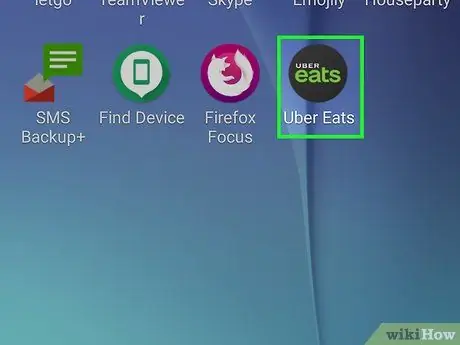
Korak 1. Otvorite aplikaciju UberEATS
Ikona aplikacije je siva i ima vilicu u sebi. Unesite korisničke podatke ako još niste prijavljeni.
- Korisnički podaci bit će isti kao i podaci vašeg Uber računa.
- Ako već imate aplikaciju Uber na Androidu, UberEATS će vam dati mogućnost da li želite koristiti isti račun kao i vaš Uber račun. U tom slučaju dodirnite zeleno dugme pri dnu ekrana, u suprotnom dodirnite „Koristi drugi Uber račun“i prijavite se.
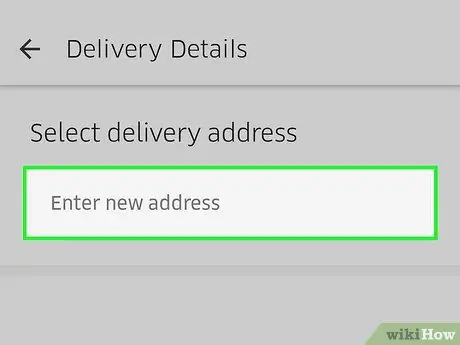
Korak 2. Postavite lokaciju isporuke
Unesite adresu, dodirnite “Trenutna lokacija” ili odaberite lokaciju s popisa adresa koje su već pohranjene u aplikaciji.
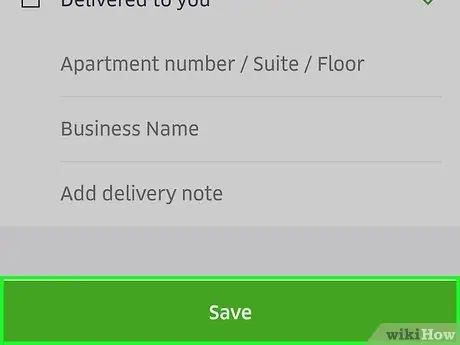
Korak 3. Dodirnite Gotovo
Nalazi se u gornjem desnom uglu ekrana telefona.
Ako vaš dom nije u dometu isporuke UberEATS -a, dobit ćete poruku s kartom koja prikazuje ograničenja isporuke oko vas. Dodirnite Obavijesti me ako želite biti obaviješteni kada je vaše područje pokriveno područjem dostave
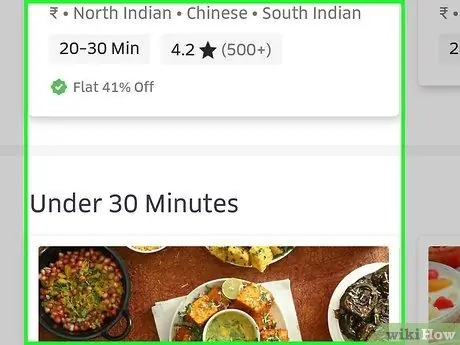
Korak 4. Pomaknite ekran da vidite listu restorana
Tamo će biti navedeni svi restorani koji spadaju u raspon lokacija za dostavu.
Dodirnite ikonu povećala pri dnu ekrana za traženje određenog restorana ili određene hrane
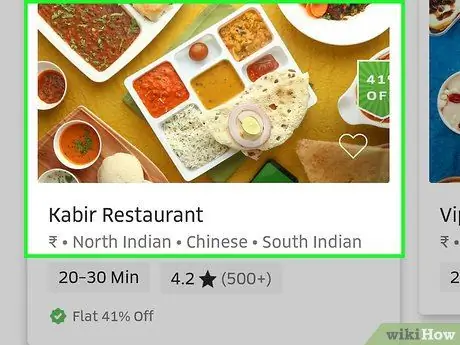
Korak 5. Odaberite restoran
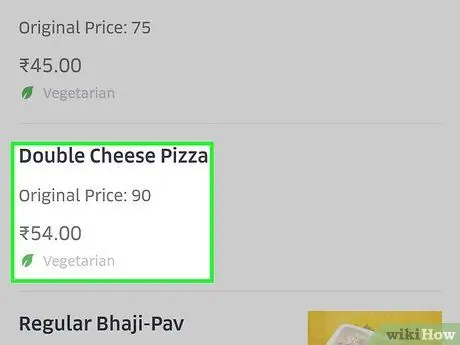
Korak 6. Odaberite meni
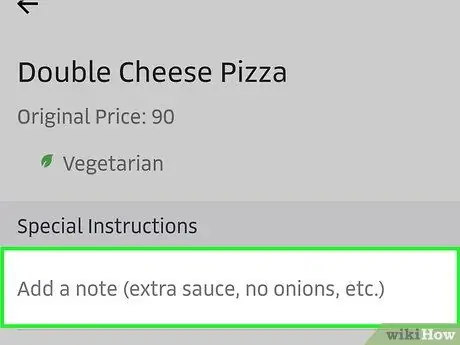
Korak 7. Odaberite izmjenu
Postoji mnogo jelovnika koji zahtijevaju detaljnije informacije, poput veličina, priloga, dodataka, vrsta kruha itd.
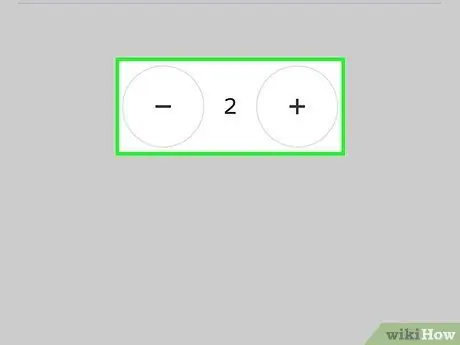
Korak 8. Dođite do dna menija
Pomoću dugmadi "+" i "-" podesite broj obroka za svaki meni. Upotrijebite okvir "Posebna uputstva" za dodavanje posebnih zahtjeva, poput "bez sira" u vašoj narudžbi.
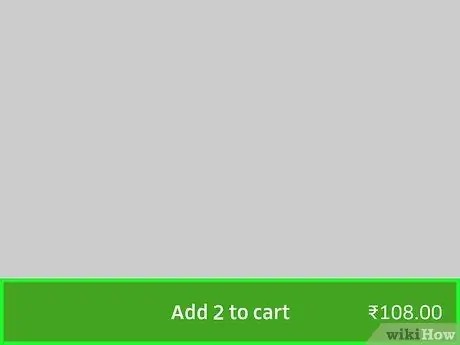
Korak 9. Dodirnite Dodaj u korpu
Dugme je zeleno pri dnu ekrana.
Ako je gumb zasivljen, morate odabrati nešto iz izbornika ili biste mogli dodati izmjenu narudžbe
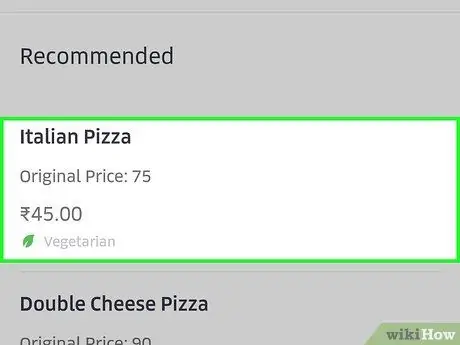
Korak 10. Naručite dodatne narudžbe ili zahtjeve ako želite, a zatim dodajte u korpu

Korak 11. Dodirnite Poruka
Dugme je zeleno i nalazi se pri dnu ekrana.
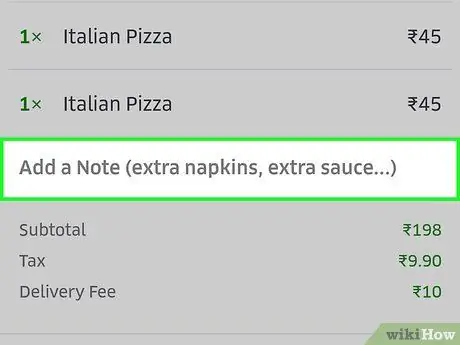
Korak 12. Dodirnite Dodaj bilješku za dodavanje prilagođenog zahtjeva
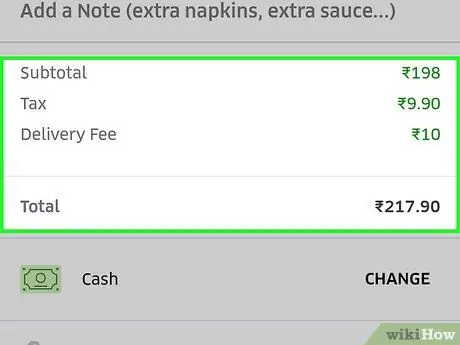
Korak 13. Ponovo provjerite detalje narudžbe
Promet u restoranima i procijenjeni rokovi isporuke nalaze se pri vrhu ekrana. U međuvremenu, adresa za isporuku, naručeni meni i posebni zahtjevi nalaze se pri dnu ekrana. Pomaknite ekran da potvrdite naknade i detalje plaćanja.
Sve rezervacije podliježu paušalnoj pristojbi od 68.500 IDR. Moguće su dodatne naknade ako naručite hranu u vrijeme najvećih gužvi ili ako nema mnogo kurira koji će preuzeti vašu narudžbu
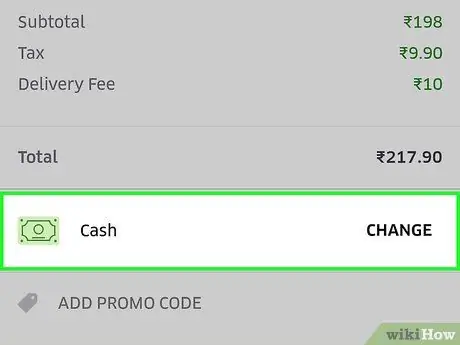
Korak 14. Ako želite promijeniti način plaćanja, dodirnite dugme za promjenu pored odjeljka odabranog načina plaćanja
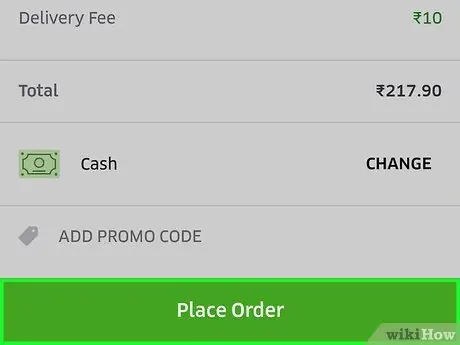
Korak 15. Dodirnite Enter Order
Dugme je zeleno i nalazi se pri dnu ekrana. Nakon toga, vaša hrana će biti isporučena u roku isporuke.






